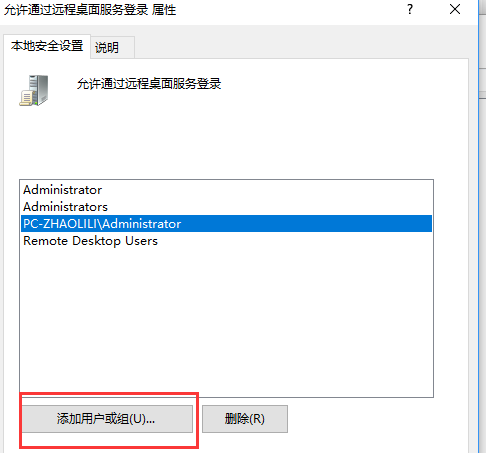Windows远程桌面连接设置,如何连接远程桌面?
一、Windows远程桌面连接工具
iis7远程桌面:批量管理WIN系列服务器,VPS,电脑;批量导入服务器的IP,端口,账号和密码;批量打开N个服务器的远程桌面;远程桌面后,远程窗口右上角会出现 服务器备注的信息;远程桌面后,不影响任务栏显示。可以及时看其他窗口;自定义远程桌面窗口分辨率;定时监测服务器是否正常;服务器到期提醒;可选择是否加载本地硬盘、硬盘映射;可选择是否加载服务器的声音,远程声卡读取;可选择是否禁用本地复制到远程的功能;可选择标签式或窗口式批量远程
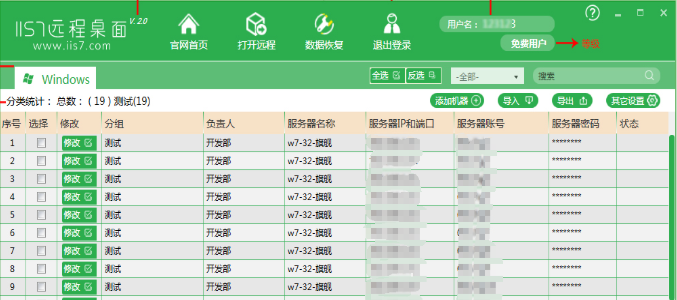
二、Windows电脑服务器远程桌面连接
1.我的电脑->右键->属性->远程设置->勾选允许远程协助到此台计算机和允许远程连接到此计算机
注意:远程桌面中的仅允许运行使用网络级别身份验证的远程桌面的计算机连接 选项是用远程登录的账户设置了远程登录密码时勾选,如果不勾选则登录时不验证密码
2.点击选择用户->添加->然后输入用户,查找名称进行添加->确定
3.WIN+R调出运行框,运行框中输入 gpedit.msc 打开本地策略
4.计算机配置->Windows 设置->安全设置->本地策略->用户权限分配->允许通过远程桌面登录
5.通过添加用户或者用户组把当前的使用的用户添加进来